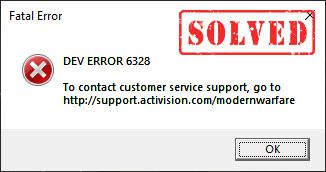
Gần đây, người chơi phàn nàn rằng Call of Duty Warzone không thể chơi được với lỗi nhà phát triển 6328. Nếu bạn tình cờ ở trên cùng một chiếc thuyền, đừng lo lắng. Mặc dù Warzone gặp sự cố với một lỗi nghiêm trọng đã xảy ra phổ biến đặc biệt là sau khi cập nhật, nhưng bạn có thể làm gì đó để khắc phục.
Hãy thử các bản sửa lỗi sau:
Dưới đây là 6 bản sửa lỗi đã giúp các game thủ khác Warzone dev error 6328 . Bạn không cần phải thử tất cả. Chỉ cần làm việc theo cách của bạn xuống danh sách cho đến khi bạn tìm thấy một trong những thủ thuật.
- Khởi động lại mạng của bạn
- Cập nhật trình điều khiển đồ họa của bạn
- Chạy Warzone trên DirectX 11
- Tăng bộ nhớ ảo
- Xóa các tệp bộ nhớ cache của trò chơi
- Điều chỉnh cài đặt đồ họa trong trò chơi
Khắc phục 1 - Khởi động lại mạng của bạn
Nhiều người chơi đã báo cáo lỗi nhà phát triển Warzone 6328 có thể do trục trặc mạng. Để xem có đúng như vậy không, hãy thử khắc phục sự cố cho bộ định tuyến và modem của bạn.
Đơn giản tắt bộ định tuyến và modem và cắm lại sau ít nhất 30 giây . Điều này được cho là để làm mới thiết bị của bạn và xóa kết nối bị tắc. Và bạn cũng nên sử dụng kết nối có dây thay vì Wi-Fi để chơi game ổn định hơn.

modem

bộ phát wifi
Bây giờ hãy kiểm tra xem lỗi có biến mất không. Nếu không, hãy xem bản sửa lỗi tiếp theo bên dưới.
Khắc phục 2 - Cập nhật trình điều khiển đồ họa của bạn
Trình điều khiển đồ họa lỗi thời hoặc bị lỗi cũng sẽ gây ra lỗi Warzone dev 6328. Nếu bạn không thể nhớ lần cuối cùng bạn cập nhật trình điều khiển thiết bị của mình, hãy làm điều đó ngay bây giờ vì điều này có thể tạo ra sự khác biệt lớn cho trải nghiệm chơi game của bạn.
Cập nhật trình điều khiển thủ công - Bạn có thể cập nhật trình điều khiển đồ họa của mình theo cách thủ công bằng cách truy cập trang web của nhà sản xuất AMD , NVIDIA hoặc Intel và tìm kiếm trình điều khiển chính xác gần đây nhất. Đảm bảo chỉ chọn các trình điều khiển tương thích với phiên bản Windows của bạn.
Cập nhật trình điều khiển tự động - Nếu bạn không có thời gian, sự kiên nhẫn hoặc kỹ năng máy tính để cập nhật video và trình điều khiển theo dõi theo cách thủ công, thay vào đó, bạn có thể làm điều đó tự động với Lái xe dễ dàng . Driver Easy sẽ tự động nhận dạng hệ thống của bạn và tìm các trình điều khiển chính xác cho GPU cũng như phiên bản Windows của bạn, đồng thời, nó sẽ tải xuống và cài đặt chúng một cách chính xác:
- Tải xuống và cài đặt Driver Easy.
- Chạy Driver Easy và nhấp vào Quét ngay cái nút. Driver Easy sau đó sẽ quét máy tính của bạn và phát hiện bất kỳ trình điều khiển nào có vấn đề.

- Nhấn vào Cập nhật bên cạnh trình điều khiển đồ họa được gắn cờ để tự động tải xuống phiên bản chính xác của trình điều khiển đó, sau đó bạn có thể cài đặt thủ công (bạn có thể thực hiện việc này với phiên bản MIỄN PHÍ).
Hoặc bấm vào Cập nhật tất cả để tự động tải xuống và cài đặt phiên bản chính xác của tất cả các trình điều khiển bị thiếu hoặc lỗi thời trên hệ thống của bạn. (Điều này yêu cầu Phiên bản chuyên nghiệp đi kèm với hỗ trợ đầy đủ và đảm bảo hoàn tiền trong 30 ngày. Bạn sẽ được nhắc nâng cấp khi bạn nhấp vào Cập nhật tất cả .)

Nếu bạn cần hỗ trợ, vui lòng liên hệ Nhóm hỗ trợ của Driver Easy tại support@letmeknow.ch .
Kiểm tra cách hoạt động của Warzone. Nếu cập nhật trình điều khiển không mang lại cho bạn may mắn, hãy chuyển sang giải pháp thứ ba.
Khắc phục sự cố 3 - Chạy Warzone trên DirectX 11
Nếu lỗi Warzone dev 6328 liên tục xảy ra và trò chơi tiếp tục bị treo, bạn có thể chuyển sang chế độ DirectX 11, như những người dùng khác đã báo cáo, cho một trò chơi mượt mà hơn. Đây là cách để làm điều này:
- Chạy ứng dụng Blizzard Battle.net.
- Lựa chọn Call of Duty: MW trên ngăn bên trái và nhấp vào Tùy chọn> Cài đặt trò chơi .

- Nhấn vào Cài đặt trò chơi chuyển hướng. Sau đó đánh dấu Đối số dòng lệnh bổ sung và nhập -D3D11 trong trường văn bản.

- Nhấp chuột Làm xong xác nhận.
Khởi động lại Warzone để các thay đổi có hiệu lực. Xem liệu bạn có thể loại bỏ lỗi 6328 ngay bây giờ hay không. Nếu sự cố vẫn tiếp diễn, có một số bản sửa lỗi khác cần thử.
Khắc phục 4 - Tăng bộ nhớ ảo
Bộ nhớ ảo đóng vai trò là RAM bổ sung khi máy tính của bạn sắp hết bộ nhớ. Tăng bộ nhớ ảo có thể là một biện pháp hữu ích khi bạn đang chạy các ứng dụng đòi hỏi nhiều tài nguyên như COD Warzone.
- Nhấn vào Bắt đầu nút và loại thiết lập hệ thống nâng cao trong thanh tìm kiếm của Windows. Sau đó nhấp vào Xem cài đặt hệ thống nâng cao .

- Nhấp chuột Cài đặt trong phần Hiệu suất.

- Chọn Trình độ cao tab và nhấp vào Biến đổi .

- Bỏ chọn Tự động quản lý kích thước tệp hoán trang cho tất cả các ổ đĩa .

- Lựa chọn Ổ C và kiểm tra Kích thước tùy chỉnh .

- Nhập kích thước ban đầu và Kích thước tối đa tùy thuộc vào dung lượng RAM mà PC của bạn có và nhấp vào VÂNG .
Microsoft khuyên bạn nên đặt bộ nhớ ảo không nhỏ hơn 1,5 lần và không nhiều hơn 3 lần dung lượng RAM trên máy tính của bạn. Dưới đây là hướng dẫn cách kiểm tra RAM trên máy tính.
Khắc phục 5 - Xóa các tệp bộ nhớ cache của trò chơi
Các tệp trò chơi bị lỗi cũng có thể dẫn đến các vấn đề khác nhau với Warzone, bao gồm cả lỗi nhà phát triển 6328. Trong trường hợp này, bạn nên thử dọn dẹp bộ nhớ cache.
- Trên bàn phím của bạn, nhấn Phím logo Windows và NS đồng thời để gọi lệnh Run. Sau đó gõ %dữ liệu chương trình% và hãy nhấn Vào .
- Xóa Battle.net và Blizzard Entertainment thư mục.
Khởi động lại ứng dụng Battle.net và xem liệu bạn có thể chơi Warzone như bình thường hay không. Nếu trò chơi vẫn không thể chơi được, hãy thử phương pháp cuối cùng.
Khắc phục 6 - Điều chỉnh cài đặt đồ họa trong trò chơi
Nếu bạn có thể vào Warzone và lỗi 6328 chỉ xuất hiện ở giữa trò chơi, thì việc điều chỉnh một số cài đặt đồ họa nhất định có thể giúp ích cho tình huống này. Đây là cách thực hiện:
- Khởi chạy CoD Warzone và truy cập Tùy chọn thực đơn.
- Điều hướng đến Đồ họa chuyển hướng. Sau đó, thiết lập Chế độ hiển thị đến Toàn màn hình không viền , quay lại Đồng bộ mọi khung hình (V-Sync) đến Bật (Đã bật) .

- Cuộn xuống phần Chi tiết & Kết cấu và đặt Độ phân giải kết cấu và Bộ lọc kết cấu Anisotropic đến Bình thường .

Lưu các thay đổi và khởi động lại Warzone để kiểm tra. Sau đó, trò chơi sẽ chạy hoàn hảo mà không có mã lỗi 6328.
Hy vọng rằng bạn sẽ thấy bài đăng này hữu ích. Nếu bạn có bất kỳ câu hỏi hoặc góp ý, xin vui lòng để lại bình luận bên dưới.












![[SOLVED] Halo Infinite tiếp tục gây sự cố trên PC](https://letmeknow.ch/img/knowledge/68/halo-infinite-keeps-crashing-pc.jpg)
![[Giải quyết] Micrô của Biệt đội không hoạt động - Hướng dẫn năm 2021](https://letmeknow.ch/img/sound-issues/91/squad-mic-not-working-2021-guide.jpg)


![[Đã giải quyết] ICUE Không có thiết bị nào được phát hiện sự cố](https://letmeknow.ch/img/knowledge/18/icue-no-device-detected-issue.jpg)

![[SOLVED] FPS của Dota 2 giảm trên Windows](https://letmeknow.ch/img/program-issues/78/dota-2-fps-drops-windows.jpg)